Android Oreo urobila niekoľko zmien v tom, čo môžete robiť v režime Nerušiť a ako to vyzerá. Či už sa chcete len uistiť, že vás vo filmoch nezasiahnu upozornenia, alebo chcete vedieť, že určité upozornenia na vás vždy zazvonia, tu sa toho deje dobre.
Preto sme dali dokopy, ako všetko funguje, aby ste sa mohli vrátiť do svojho rušného dňa bez toho, aby ste sa stratili v nastaveniach telefónu!
- Ako zapnúť režim Nerušiť
- Ako upraviť nastavenia režimu Nerušiť
- Ako upraviť automatické pravidlá
- Ako pridať automatické pravidlo
- Ako odstrániť automatické pravidlo
- Ako upraviť povolenú prioritu
Ako zapnúť režim Nerušiť
Režim Nerušiť je spôsob, ako zabezpečiť, aby vás upozornenia nezasiahli, keď už nechcete, a otváranie je také ľahké ako klepnutie.
- Z horného okraja obrazovky potiahnite prstom nadol strhnúť tieň.
- Klepnite na Nevyrušujte.
-
Klepnite na ikonu prepínať zapnúť DND.
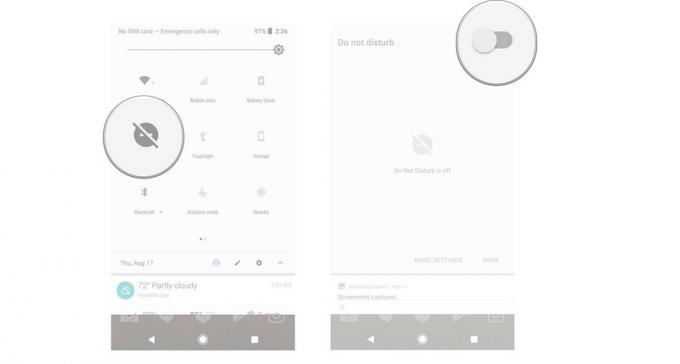
Ako upraviť automatické pravidlá
Ak chcete používať automatické pravidlá, musíte ich upraviť, aby ste doladili, kedy a ako fungujú.
Verizon ponúka Pixel 4a na nových linkách Unlimited iba za 10 dolárov za mesiac
- Otvor nastavenie na telefóne.
- Klepnite na Znie to.
-
Klepnite na Predvoľby Nerušiť.

- Klepnite na ikonu ikona ozubeného kolieska vedľa pravidla.
-
Klepnite na ikonu informácie chcete upraviť.
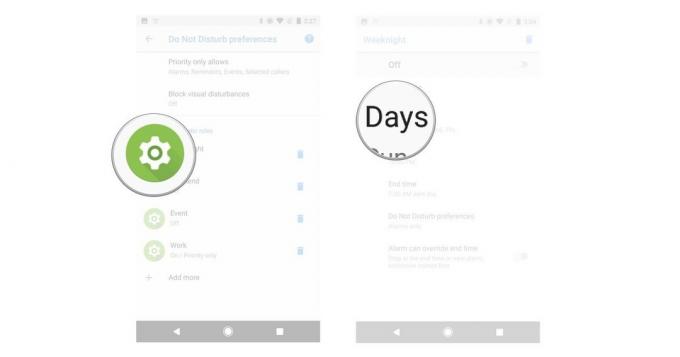
- Klepnite na upraviť informácie chceš sa zmeniť.
-
Klepnite na hotový.
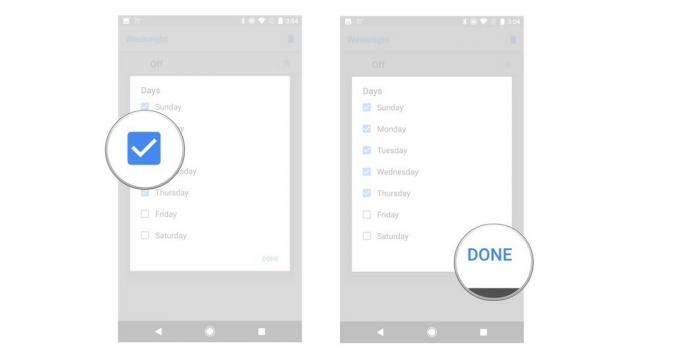
Ako pridať automatické pravidlo
Ak sa vo vašej uličke nenachádza žiadne z prednastavených automatických pravidiel, môžete si kedykoľvek vytvoriť konkrétne, ktoré sa použije, keď to potrebujete.
- Otvor nastavenie na telefóne.
- Klepnite na Znie to.
-
Klepnite na Predvoľby Nerušiť.

- Klepnite na Pridať VIAC.
- Klepnite na Pravidlo udalosti alebo Časové pravidlo.
-
Vyplňte a názov pre tvoje pravidlo.
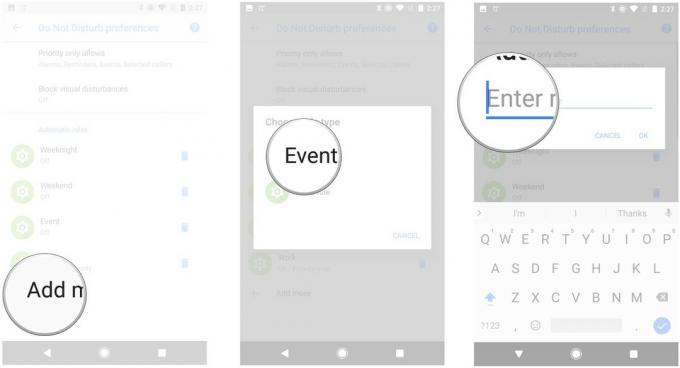
- Klepnite na Ok.
-
Klepnite na ikonu prepínať na zapnutie alebo vypnutie pravidla.
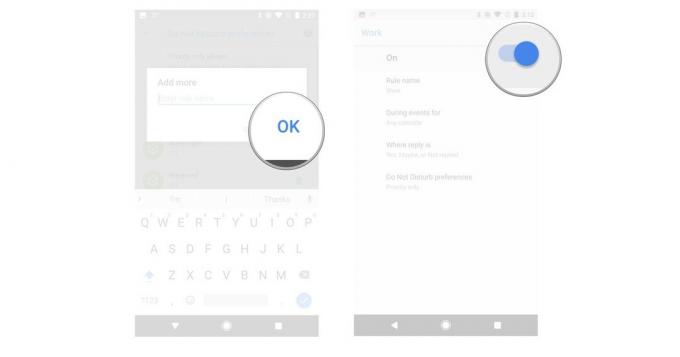
Ako odstrániť automatické pravidlo
Ak už automatické pravidlo nepotrebujete, musíte ho odstrániť.
- Otvor nastavenie na telefóne.
- Klepnite na Znie to.
-
Klepnite na Predvoľby Nerušiť.

- Klepnite na ikonu odpadkový kôš ikona.
-
Klepnite na Odstrániť.
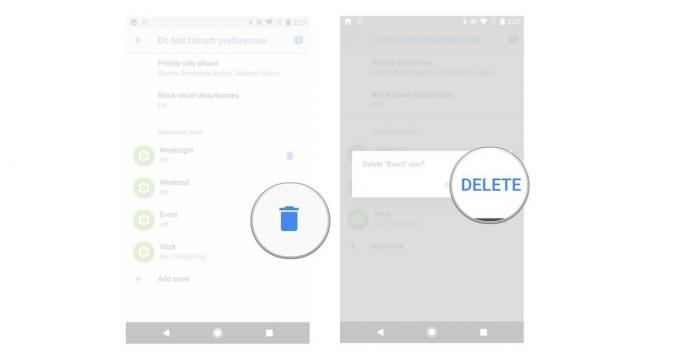
Ako upraviť prioritné príspevky
Iba prioritné povolenia ukazujú, aké oznámenia alebo zvuky prejdú, keď máte povolený režim Nerušiť.
- Otvor nastavenie na telefóne.
- Klepnite na Znie to.
-
Klepnite na Predvoľby Nerušiť.

- Klepnite na Iba prednosť.
-
Klepnite na a prepínať upravte nastavenia.

Máte otázky?
Stále máte otázky týkajúce sa používania nastavení režimu Nerušiť v systéme Android Oreo? Je niečo, čo by sme mali zakryť, čo nám chýbalo? Dajte nám dole komentár a dajte nám o tom vedieť!
